windows7不使用辅助软件共享wifi
家里的网络情况是:猫->路由器->台式机
学校的网络情况是:网线->锐捷认证->台式机
目前手头的资源——一块USB无线网卡,解决一个共同需求:通过台式机把wifi共享出来
以前使用过APwifi、Connectify等辅助软件,前者不稳定且因为大多数android手机不支持adhot模式从而无法使用(三儿子的android4.04就不支持),后者免费版本有诸多限制,自定义SSID都不行。以下教程利用windows7自带功能实现wifi共享,要求:windows7系统、(台式机+USB无线网卡)或笔记本、网络从有线端口过来。
优点:可自定义SSID、密码,支持不支持adhot的android手机(好绕口啊)、无需辅助软件、原生较稳定。
1.以管理员身份运行CMD
windows开始菜单->附件->命令提示符->右键->以管理员身份运行,如图:
2.开启承载网络
在cmd中输入: netsh wlan set hostednetwork mode=allow ssid=KiseHomePC key=jbgsnmmssm
注:请修改KiseHomePC为你自己想要的SSID(即无线网络名称),修改jbgsnmmssm为你自己的密码(即无线网络密码),注意空格
然后在cmd中输入: netsh wlan start hostednetwork
提示“已启动承载网络”就OK啦,如图:
3.设置网络共享
查看网络连接:点击系统托盘中的网络图标->打开网络和共享中心->更改设配器设置
这时候你会看见刚才建立的KiseHomePC(下图中无线网络连接2)已经在了,现在我们只需把系统的网络共享给它就行了。
先看看你自己现在的网络是哪里来的,一般拨号上的话是“宽带连接”,我这儿已经在路由器中设置过宽带账号,所以不用拨号,网络直接来自“本地连接”,右键那个网络来源的连接(我这儿是本地连接),查看“共享”选项卡。勾选“允许其他网络用户通过此计算机的internet的连接来连接”(又这么绕口),在下面的下拉菜单中选择刚才建立的网络连接,这里是“无线网络连接2”
好了,现在让手机搜索wifi吧,输入密码,三儿子已经尝到wifi的味道了:

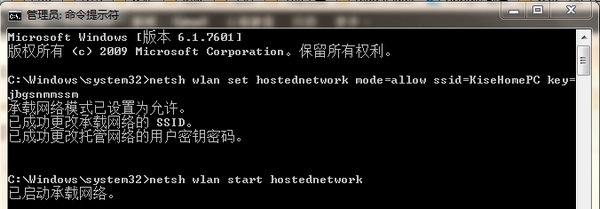
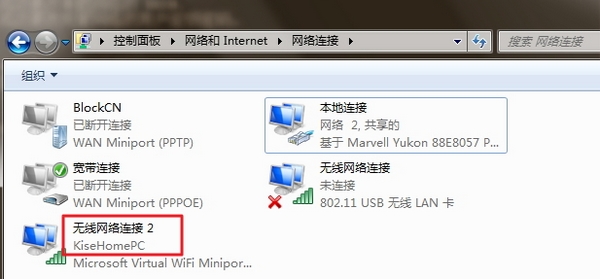
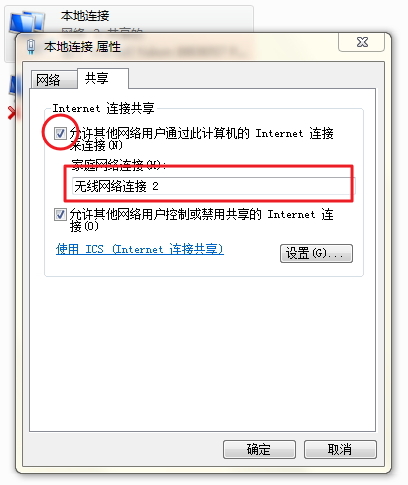
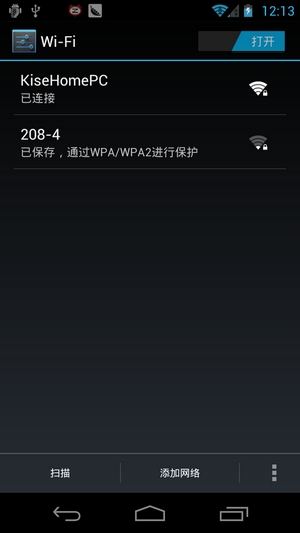

 博客RSS订阅地址
博客RSS订阅地址 Twitter:@KiseXu
Twitter:@KiseXu 豆瓣:徐小花
豆瓣:徐小花 新浪微博:@徐小花Kise
新浪微博:@徐小花Kise